Windows10系统之家 - 安全纯净无插件系统之家win10专业版下载安装
时间:2017-11-14 17:25:17 来源:Windows10之家 作者:huahua
Win10系统自带微软捆绑在Windows系统上多年的IE浏览器,且作为默认浏览器。很多用户并不喜欢IE,使用并将其他浏览器作为默认浏览器。那么windows10软件在哪里设置默认浏览器?下面介绍详细操作方法。
1.在桌面上点击控制面板,进入控制面板后再点程序。
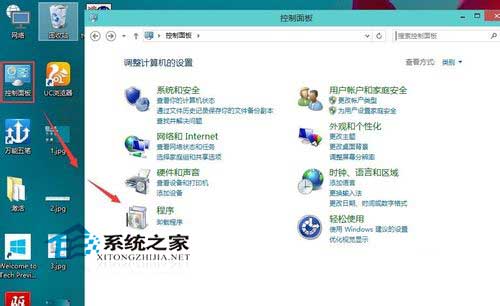
2.进入程序,然后再点默认程序。
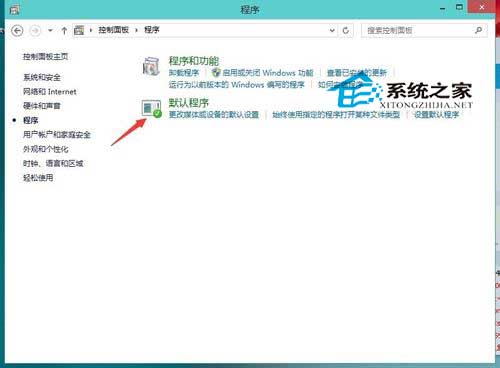
3.选择Windows默认使用的程序,点击设置默认程序。#f#

4.比如浏览器这里有两个,你想把哪一个选择为默认的就点击它然后再点击将此程序设置为默认值,然后确定就可以了。
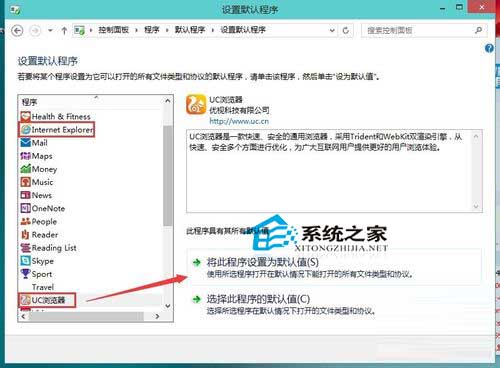
如上所示,我们这样就将UC浏览器设置为Win10系统的默认浏览器了。另外,在这些浏览器的选项中也能直接设置为默认浏览器。
相关文章
热门教程
热门系统下载
热门资讯





























